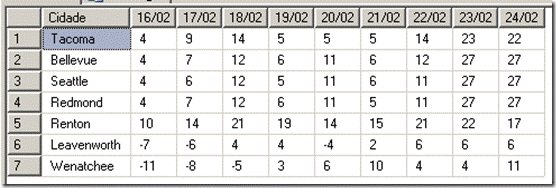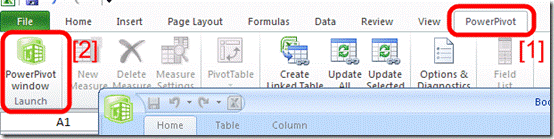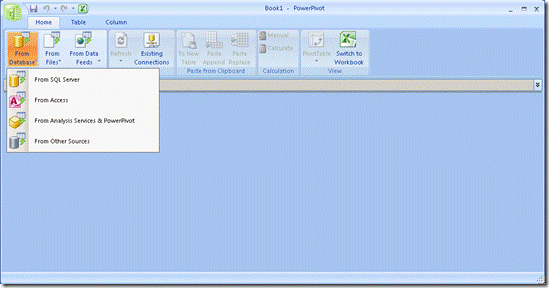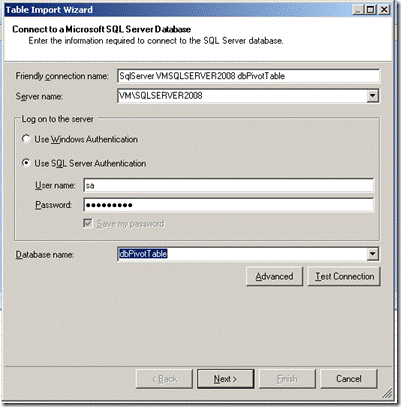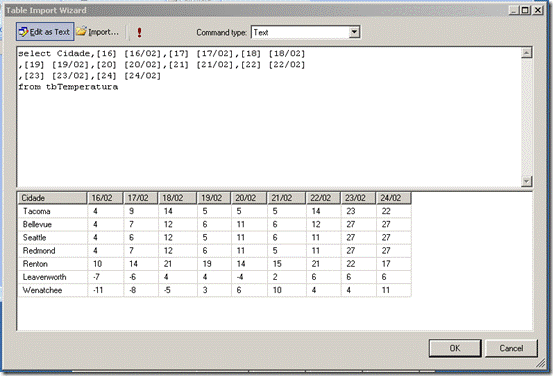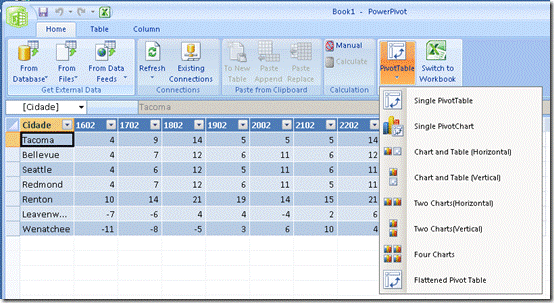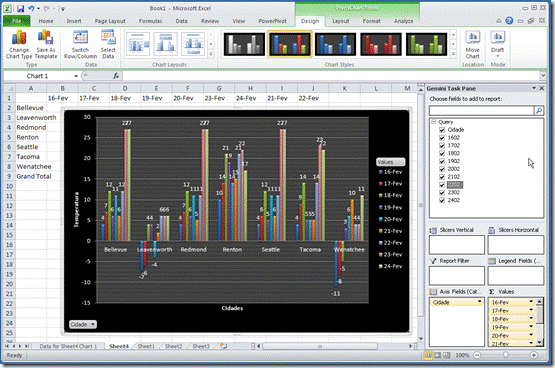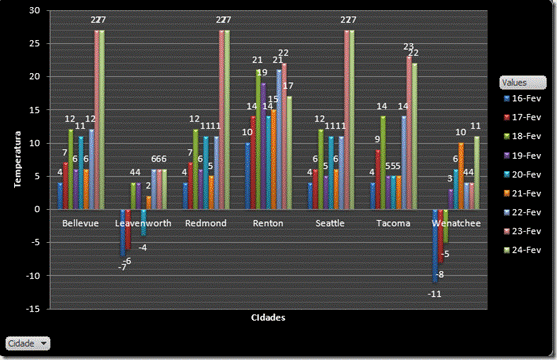Banco de Dados - SQL Server
Integrando PowerPivot do SQL Server 2008 R2 com Excel 2010
Algumas coisas que estão bem interessantes no SQL Server 2008 R2 é sua customização para trabalhar com BI, um ponto que a Microsoft está investindo pesado para o lançamento da plataforma do SQL Server 2008 R2.
por Diego NogareCom o lançamento do SQL Server 2008 R2 previsto para os próximos meses, nada mais justo do que explorar algumas de suas funcionalidades. Algumas coisas que estão bem interessantes no SQL Server 2008 R2 é sua customização para trabalhar com BI, um ponto que a Microsoft está investindo pesado para o lançamento da plataforma do SQL Server 2008 R2. Vendo esse investimento em Self-Service BI, pensei em escrever um artigo sobre o PowerPivot utilizando como dados as temperaturas que enfrentarei no MVP Global Summit 2010, na Microsoft em Redmond. Vou juntar a informação irrelevante das temperaturas dos lugares que visitarei, com um exemplo de criação e utilização do PowerPivot e Excel 2010.
Não vou reescrever com as minhas palavras o que é o PowerPivot, justamente porque o Zavaschi fez isso muito bem neste artigo e neste outro. Recomendo a leitura!
Pra começar, os links que utilizei pra montar isso foram:
Pra encontrar a temperatura:
· http://www.dryday.com/miniforecast.asp
Hah, como no site a temperatura está em Farenheight, utilizei a formula Cº = (Fº – 32) / 1,8pra chegar em Celsius.
Pra baixar o add-on pro Office 2010:
· http://powerpivot.com/download.aspx
Pra baixar o Office 2010 Beta:
· http://www.microsoft.com/office/2010/en/default.aspx
Montei também uma tabela no SQL Server 2008 R2, pra armazenar diretamente (isso significa que é a forma mais rápida, e mais burra) de guardar estes dados. Eles serão utilizados só pra isso e não servirão pra mais nada. Mas como o objetivo é só mostrar esses dados hoje, então vou fazer assim mesmo!
Fazendo um select simples na tabela, tenho o seguinte RowSet:
Ótimo, já tenho a tabela e já tenho os dados das temperaturas. Agora é abrir o Excel 2010 e montar meu gráfico das temperaturas.
Com o PowerPivot instalado, vou abrir o Excel 2010 já com o plugin instalado, e procurar a opção PowerPivot [1] no menu superior. Ao acessar esse menu, procurar o item PowerPivot window [2].
Agora é esperar o ambiente de Workspace do PowerPivot carregar e começar a configurar as coisas. Quando se abre o PowerPivot window, essa tela abaixo é apresentada, e é onde se monta a brincadeira. Selecionamos a origem dos dados vindo do SQL Server, que é o primeiro item do menu que aparece na imagem abaixo.
Uma tela pra colocar as credenciais do banco, e demais informações de acesso é apresentada.
Depois de preencher as credenciais e avançar pra próxima tela, existe a possibilidade de escrever uma query e testar, pra ver o retorno dela. Fazendo isso corretamente, um resultado como esse é apresentado.
Após essa validação, é só confirmar no botão OK e depois em Finish. O PowerPivot vai analisar a sua query e montar um relatório em seu Workspace te apresentando o RowSet que retornou do banco com a facilidade de se trabalhar com o Excel 2010.
Com os dados apresentados, é possível montar alguns relatórios com poucos cliques do mouse, utilizando todos os benefícios do Excel 2010. No exemplo vou montar um único gráfico, selecionando Single PivotChart, que é a segunda opção do item PivotTable.
Neste momento, o PowerPivot pergunta em qual Worksheet quero colocar o gráfico que está selecionado, e então, o gráfico (sem nenhum dado ainda) é apresentado, e as informações que vieram do SQL Server 2008 R2 (ou qualquer outra fonte de dados selecionada) é mostrado no TaskPanel.
Agora que as informações já estão de volta ao Worksheet do Excel 2010, é só trabalhar normalmente. Isso é ótimo pros Gerente / Diretores e Presidentes.
Pra fechar, o relatório com as temperaturas que vou enfrentar em Seattle é esse:
A informação da temperatura é importante pra mim, pra eu me planejar com a quantidade de roupas que vou levar, mas a do PowerPivot é bem legal pra quem trabalha com desenvolvimento de relatórios gerenciais. Fica ai a dica!
- Representando dados em XML no SQL ServerSQL Server
- Diferenças entre SEQUENCES x IDENTITY no Microsoft SQL Server 2012SQL
- Utilizando FILETABLE no SQL Server 2012SQL Server
- NHibernate com o Delphi Prism: Acessando um Banco de Dados SQL ServerVisual Studio
- Novidades no SQL Server Codinome DenaliSQL Server